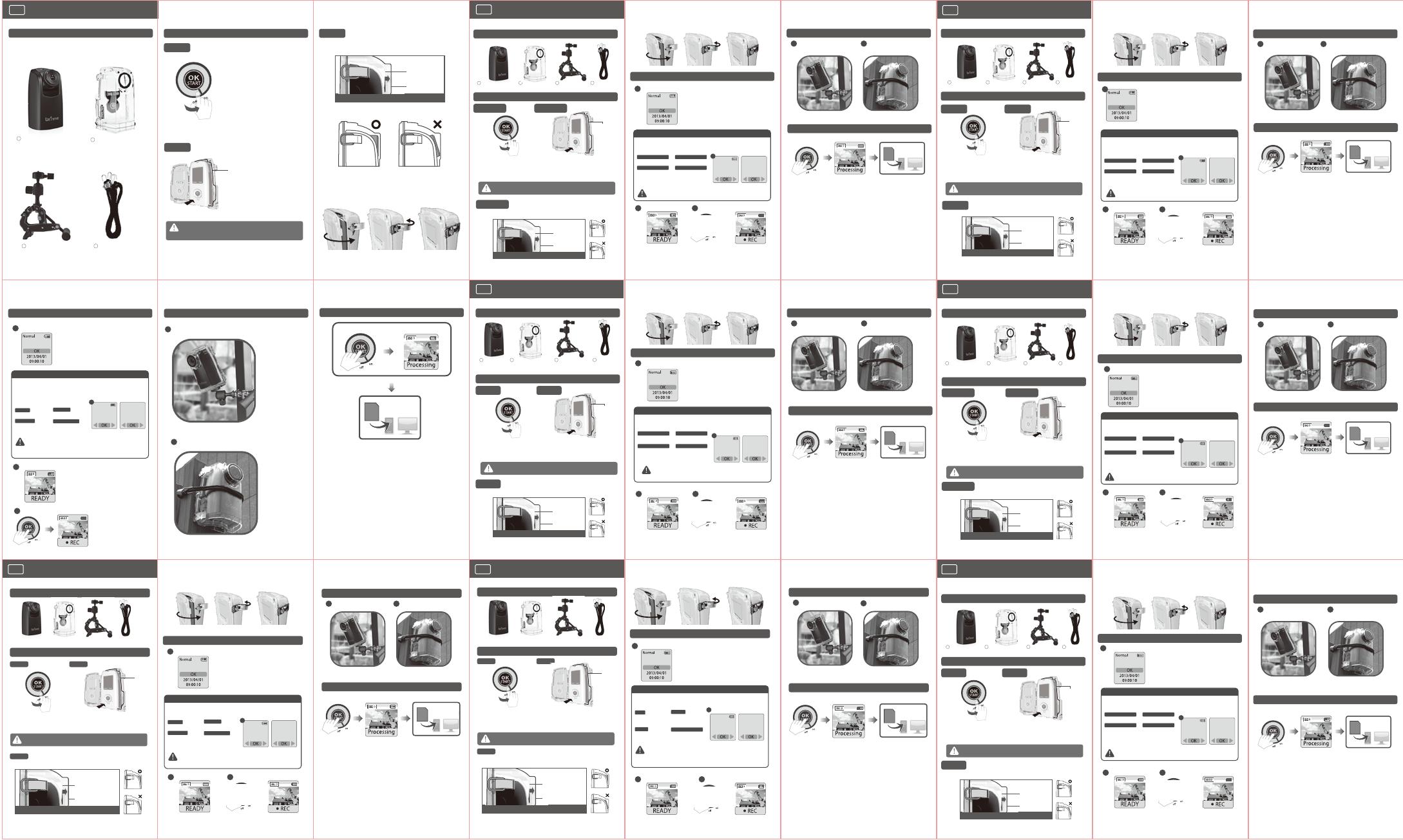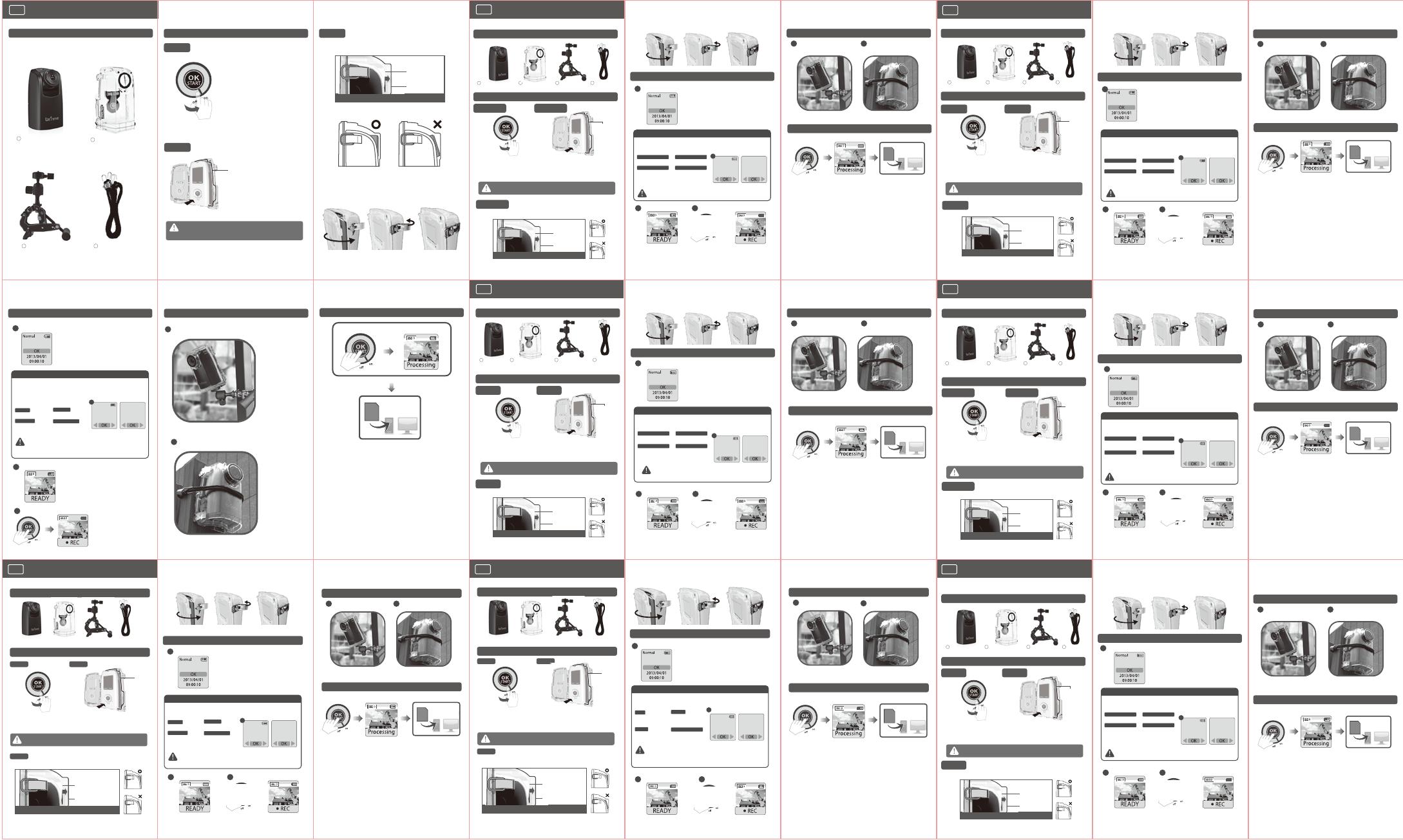
Preview screen
STEP 6. Finish
GB
While recording, hold the “OK” button until the
LCD light turns on and shows the text
“Processing”, it means the camera is processing
le closing. When completed the processing it
will display the text "Ready” This indicates the
recording session is complete.
Remove the SD card from the camera, and insert
it into your computer or laptop to enjoy your
amazing Time Lapse Videos!
SD
CONSTRUCTION CAMERA - BCC200
BCC200 - Installation
STEP 5.
Installation
TimeLapse Camera
(TLC200 pro)
2
3 4
1
Preview screen
3
3. Press OK to proceed
to the Preview Screen,
frame your subject.
1. The LCD will display the set up screen.
2. Set the Time Interval and AVI frame rate.
Suggestion
Depending on big or small construction project ,
we suggest below setting:
Time Interval
Time
10 Sec
AVI frame rate
5 Seconds 30 FPS 1 Minute 30 FPS
10 Minutes
30 FPS
Frame Rate
30 FPS
2
1 Sec
Set up screen
1
Weather Resistant
Housing(ATH120)
Camera Holder
Rubber Strap
Keep the inside of the Weather Resistant Housing
dry before inserting the Time Lapse Camera.
Seal
Insert the Time Lapse
Camera into the
Weather Resistant
Housing, conrming
the waterproof seal is
aligned correctly.
A
B
(TLC200 pro+Camera Holder)
(TLC200 pro+Rubber Strap)
Close the Weather Resistant Housing door and
latch the buckles (Top and bottom).
Please make sure the Time Lapse Camera
lens is positioned correctly to t into the
transparent lens (Housing).
CORRECT FITTING
Camera Lens
Housing Lens
STEP 4. Start Recording
Insert an SD Card and
switch on the Time Lapse
Camera power.
For days
For weeks
For months
10 Minutes
30 FPS
For > 2 months
STEP 3.
STEP 1.
STEP 2.
Voorbeeldscherm
STAP 6. Voltooien
NL
CZ
RU
Houd tijdens het opnemen de knop OK ingedrukt tot de
LCD-verlichting inschakelt en de tekst “Processing” verschijnt; dat
betekent dat de camera het bestand sluit en verwerkt. Na aoop
van het verwerken verschijnt de tekst "Ready". Dit geeft aan dat de
opnamesessie voltooid is.
Verwijder de SD-kaart uit de camera en steek hem in uw computer
of laptop om te genieten van uw geweldige Time Lapse-video's!
SD
STAP 3.
CONSTRUCTIECAMERA - BCC200
BCC200 - Installatie
STAP 5.
Installatie
TimeLapse Camera
(TLC200 pro)
2 3 4
1
Voorbeeldscherm
3 4
Druk op OK om door te
gaan naar het
voorbeeldscherm en plaats
uw onderwerp goed in
3. Druk opnieuw op OK om
het opnameproces te
starten.
4.
1. De LCD toont het instelscherm.
2. Stel de tijdsinterval en de AVI-beeldsnelheid in.
Voorbeeldscherm
Aanbeveling
Afhankelijk van de duur van uw constructieproject raden wij de
volgende instellingen aan:
Voor gebruik van meer dan 80 dagen, kiest u de
Energizer® Ultimate Lithium AA-batterijen.
Tijdsinterval
Time
10 Sec
AVI-
framesnelheid
5 seconde 30 FPS 1 minuut 30 FPS
10 minuten
30 FPS
Frame Rate
30 FPS
2
1 Sec
Instelscherm
1
Weerbestendige
behuizing
(ATH120)
camera houder
Rubberen riem
Maak de binnenkant van de waterbestendige behuizing droog
voordat u de Time Lapse Camera daar in plaatst.
Seal
Plaats de Time Lapse Camera in de
weerbestendige behuizing en
controleer of de waterbestendige
afdichting goed is uitgelijnd.
A
B
TLC200 Pro camera
houder
TimeLapse-camera &
rubberen riem
CORRIGEEER AANSLUITING
cameralens
Sluit de weerbestendige behuizing en maak de gespjes dicht
(boven en onder).
Zorg er voor dat de lens van de Time Lapse Camera
goed in de doorzichtige lens van de behuizing past.
STAP 4. Opnemen starten
Plaats een SD-kaart en
schakel de voeding van de
TimeLapse-camera in.
Voor dagen Voor weken
Voor maanden
10 minuten
30 FPS
Voor > 2 maanden
STAP 1. STAP 2.
Voorbeeldscherm
ETAPE 6. Voltooien
FR
Pendant l'enregistrement, maintenez le bouton OK jusqu'a ce que la
lumiere LCD s'allume et ache le texte "Processing", cela signie que
l'appareil est en cours de fermeture du chier. Une fois termine le
traitement, il ache le texte "Ready" Cela indique la session
d'enregistrement est terminee.
Retirer la carte SD de l'appareil photo et l'inserer dans votre
ordinateur pour proter de vos etonnantes Time Lapse videos!
SD
APPAREIL PHOTO POUR CHANTIER - BCC200
BCC200 - Installation
ETAPE 5. Installation
Caméra de capture 2
en accéléré
(TLC200pro)
2 3 4
1
Écran de prévisualisation
3 4
Appuyez sur OK pour
conrmer et passer à
l’écran de prévisualisation
pour cadrer votre sujet.
3. Appuyez de nouveau sur OK pour
démarrer l’enregistrement.
4.
1. L’écran LCD ache l’écran de démarrage.
2. Réglez l’intervalle temporel et la fréquence
d’image AVI.
Écran de prévisualisation
Suggestion
En fonction de l’envergure de votre chantier de construction, nous
vous suggérons les réglages suivants :
Pour une utilisation supérieure à 80 jours, veuillez choisir les piles
AA Ultimate Lithium Energizer®.
Intervalle
Time
10 Sec
Fréquence
d’image AVI
5 secondes 30 FPS 1 minutes 30 FPS
10 minutes
30 FPS
Frame Rate
30 FPS
2
1 Sec
Ecran de démarrage
1
Boîtier étanche
aux intempéries
(ATH120)
Sangle en
caoutchouc
Gardez l'intérieur du boîtier résistant aux intempéries sec avant
d'insérer la caméra Timelapse.
le joint
d'étanchéité
Insérez la caméra Time Lapse dans le
logement résistant aux intempéries, ce
qui conrme le joint d'étanchéité est
correctement aligné.
A
B
TLC200 Pro Porte-appareil
photo
Appareil TimeLapse et
sangle en caoutchouc
CORRECT MONTAGE
Objectif
boîtier de caméra
Fermez la porte du logement Météo résistant et verrouiller
les boucles (haut et bas).
S'il vous plaît assurez-vous que l'objectif de la caméra laps de
temps est correctement positionné pour s'adapter à la lentille
transparente (Logement).
ETAPE 4. Démarrer l’enregistrement
Insérez une carte SD et
allumez votre appareil
photo TimeLapse.
Plusieurs jours
Plusieurs semaines
Plusieurs mois
10 minutes
30 FPS
Plus de 2 mois
Vorschaubildschirm
SCHRITT 6. Fertig stellen
DE
Halten Sie wahrend der Aufnahme die OK-Taste gedruckt, bis sich der
LCD-Bildschirm einschaltet und die Meldung „Processing“anzeigt, was
bedeutet, dass die Kamera dabei ist, die Datei zu schliesen. Nach
Abschluss der Verarbeitung wird die Meldung „Ready“ angezeigt.
Damit ist die Aufnahmesitzung beendet.
Nehmen Sie die SD-Karte aus der Kamera heraus, laden Sie sie auf Ihrem
Computer oder Laptop und geniesen Sie Ihre grosartigen
Zeitraervideos!
SD
Construction Camera - BCC200
BCC200 - Montage
SCHRITT 5. Montage
TimeLapse-Kamera
(TLC200 pro)
2 3 4
1
Vorschaubildschirm
3 4
Rufen Sie mit OK den
Vorschaubildschirm auf und
richten Sie den Suchrahmen
auf das aufzunehmende
Objekt aus.
3. Drücken Sie nochmals OK, um
mit den Aufnahmen zu
beginnen.
4.
1.
2.
Auf dem LCD erscheint der
Kongurationsbildschirm.
Legen Sie das Zeitintervall und die
AVI-Einzelbildrate fest.
Vorschaubildschirm
Empfehlung
Wir empfehlen in Abhängigkeit von der Größe des Bauprojekts
folgende Einstellungen:
Bei Einsatz von mehr als 80 Tage sollten Energizer® Ultimate
Lithium AA-Batterien verwendet werden.
Zeitintervall
Time
10 Sec
AVI-
Einzelbildrate
5 Sekunden 30 FPS 10 Minute 30 FPS
10 Minuten
30 FPS
Frame Rate
30 FPS
2
1 Sec
Kongurationsbildschirm
1
Wetterfestes
Gehäuse (ATH120)
Kamerahalter
Gummiband
Vergewissern Sie sich, dass das Innere des Gehäuses trocken
ist, bevor Sie die Camera einlegen.
Dichtung
Legen Sie die Zeitraerkamera in das
Wetterbestandige Gehause und
vergewissern Sie sich, dass die Dichtung
korrekt ausgerichtet ist.
A
B
TLC200 Pro Kamerahalter TimeLapse-Kamera und
Gummiband
POSITION KORRIGIEREN
Kameraobjekti
Gehauseobjektiv
Schliesen Sie die Tur des Wetterbestandigen Gehauses und
verriegeln Sie die Schnallen (Oben und unten).
Kamera einlegen.Bitte vergewissern Sie sich, dass das
Objektiv der Zeitraerkamera korrekt ausgerichtet ist,
um in das transparente Objektiv (Gehause) zu passen.
SCHRITT 4. Mit der Aufnahme beginnen
Setzen Sie eine SD-Karte
ein und schalten Sie die
TimeLapse-Kamera ein.
Tage
Wochen
Monate
10 Minuten
30 FPS
Mehr als 2 Monate
SCHRITT 3.
SCHRITT 2.SCHRITT 1.
Schermata d’anteprima
FASE 6. Fine
IT
SD
Constructioncamera - BCC200
BCC200 - Installazione
FASE 5. Installazione
Fotocamera
TimeLapse
(TLC200 pro)
2 3 4
1
Schermata d’anteprima
3 4
Premere OK per passare alla
schermata d’anteprima ed
inquadrare il soggetto.
3. Premere di nuovo OK per avviare
la registrazione.
4.
1.
2.
Il display LCD visualizza la schermata di
congurazione.
Impostare l’intervallo di tempo e la
frequenza fotogrammi AVI.
Schermata d’anteprima
Suggerimento
I base alle dimensioni del progetto di costruzione, suggeriamo le
impostazioni che seguono:
Per più di 80 giorni, scegliere batterie AA Energizer® Ultimate
Lithium.
Intervallo di
tempo
Time
10 Sec
Frequenza
fotogrammi AVI
5 secondi 30 FPS 10 minuto 30 FPS
10 minuto
30 FPS
Frame Rate
30 FPS
2
1 Sec
Schermata di congurazione
1
Alloggio resistente
agli agenti meteo
(ATH120)
Supporto per
fotocamera
Cinturino
di gomma
Accertarsi che la parte interna dell’alloggio resistente agli agenti
meteo sia asciutto prima di inserire la fotocamera TimeLapse.
la tenuta stagna
Inserire la fotocamera TimeLapse
nell’alloggio resistente agli agenti meteo,
accertandosi che la tenuta stagna sia
allineata correttamente.
A
B
TLC200 Pro Supporto per
fotocamera
TimeLapse Camera e
Cinturino di gomma
CORRETTA POSIZIONE
obiettivo
fotocamera
lente dell’alloggio
Chiudere lo sportello dell’alloggio resistente agli agenti meteo e
ssare le serrature (in alto e in basso).
Assicurarsi che l’obiettivo della fotocamera TimeLapse sia
regolato correttamente per adattarsi alla lente trasparente
(dell’alloggio).
FASE 4. Avviare la registrazione
Inserire una scheda SD e
accendere la TimeLapse
Camera.
Per i giorni
Per le settimane
Per i mesi
10 minuto
30 FPS
Per >2 mesi
FASE 3.
FASE 2.FASE 1.
Pantalla de Vista Previa
PASO 6. Terminar
ES
Durante la grabacion, mantenga presionado OK, hasta que se encienda
la luz LED, y la parte inferior de la pantalla nos muestre el texto
"Processing", esto signica que la camara esta preparando el video. Una
vez nalizado el proceso, en la parte inferior de la pantalla aparecera el
texto "Ready". Esto signica que el video ya esta listo.
Retire la tarjeta SD de la camara, e introduzcala en su ordenador o
portatil, !ya puede disfrutar de un incrible video Time Lapse.
SD
Camara Para Construcción - BCC200
BCC200 - Instalación
PASO 5. Instalación
Cámara TimeLapse
(TLC200 pro)
2 3 4
1
Pantalla de Vista Previa
3 4
Presionar OK para proceder
a la pantalla de avance y
apuntar a su objetivo.
3. Presionar OK nuevamente para
iniciar la grabación.
4.
1.
2.
La pantalla LCD demostrará la pantalla
de conguración.
Congurar el Intervalo de Tiempo y la
Velocidad de Cuadro AVI.
Pantalla de Vista Previa
Sugerencia
Dependiendo de la duración del proyecto de construcción,
recomendamos la siguiente conguración:
Para uso mayor de 80 días, por favor usar bateria Energizer®
Ultimate Lithium AA.
Intervalo de
tiempo
Time
10 Sec
Velocidad
decuadro AVI
5 Segundos 30 FPS 10 Minuto 30 FPS
10 Minuto
30 FPS
Frame Rate
30 FPS
2
1 Sec
Pantalla de Conguración
1
Carcasa Resistente al
Temperie(ATH120)
soporte de la
cámara
Correa de
Hule
Asegurar que la Carcasa Weather Resistant está completamente
seco antes de insertar la Cámara Time Lapse.
los sello
Insertar la camara Time Lapse dentro de la
Carcasa Weather Resistant. Asegurar que
los sellos impermeable estan alineados
correctamente.
A
B
TLC200 Pro soporte de la
cámara
Cámara TimeLapse &
Correa de Hule
MONTAJE CORRECTA
Lente de Camara
Lente de Carcasa
Cerrar la puerta de Carcasa Weather Resistant y aferrar las
hebillas (superior e inferior).
Asegurar que el lente de la Camara Time Lapse esta
correctamente alineado con el lente transparente de la
Carcasa.
PASO 4. Iniciar Grabación
Insertar la tarjeta SD y
encender la cámara Time
Lapse.
Para días
Para semanas
Para meses
10 Minuto
30 FPS
Para >2 meses
PASO 3.
PASO 2.PASO 1.
ETAPE 1. ETAPE 2.
ETAPE 3.
For more than 80 days using , please choose Energizer®
Ultimate Lithium AA Batteries.
Please nd TLC200 Pro user manual for more detail of setting.
4
4. Press OK again to
start the recording
process.
Preview screen
Porte-appareil
photo
Staveništní kamera Pro - BCC200
BCC200 - Instalace
KROK 3
KROK 2
Obrazovka náhledu
Obrazovka náhledu
3 4
3. Stisknutím tlačítka OK
přejdete na obrazovku
náhledu a vytvořte
požadovaný záběr.
4. Dalším stisknutím tlačítka OK
spusťte nahrávání.
1. Na displeji LCD se zobrazí
obrazovka nastavení.
2. Nastavte časový interval a
snímkovou frekvenci AVI.
Obrazovka náhledu
Doporučení
Podle rozsahu stavebního projektu doporučujeme následující
nastavení:
Pro používání déle, než 80 dní, použijte prosím lithiové baterie
AA Energizer® Ultimate.
Časový interval
Time
10 Sec
Snímková
frekvence AVI
5 sekund 30 snímků/s 1 sekund 30 snímků/s
1 minuta 30 snímků/s 10 minuta 30 snímků/s
Frame Rate
30 FPS
2
1 Sec
Obrazovka nastavení
1
Před vložením časosběrné kamery udržujte vnitřek pouzdra suchý.
Seal
Vložte časosběrnou kameru do pouzdra.
Voděodolné těsnění musí být správně
zarovnáno.
SPRÁVNĚ VLOŽENO
Objektiv kamery
Objektiv pouzdra
Zavřete dvířka pouzdra a zajistěte sponami(Nahoře a dole).
Časosběrnou kameru je třeba správně zorientovat tak, aby byla
umístěná v průhledném objektivu (v pouzdru).
KROK 4. Spustit nahrávání
Vložte kartu SD a zapněte
napájení časosběrné kamery.
Pro dny
Pro týdny
Pro měsíce
Pro > 2 měsíce
Časosběrná kamera
(TLC200 pro)
Pouzdro odolné pro
počasí (ATH120)
Držák kamery Gumový popruh
Podrobnější informace o nastavení najdete v návodu k použití TLC200 Pro.
SD
KROK 6. Dokončit
KROK 5.
Instalace
A
B
(TLC200 Pro + držák kamery) (TLC200 Pro + gumový popruh)
Камера для стройки Про – BCC200
BCC200 - Установка
Экран предпросмотра
3 4
3. Нажмите OK, чтобы попасть
на экран предпросмотра,
скомпонуйте кадр.
4. Нажмите OK, чтобы начать
запись.
1. На экране появится меню настроек.
2. Установите интервал съемки и частоту кадров.
Экран предпросмотра
Экран предпросмотра
Предполагаемые настройки
В зависимости от продолжительности строительства мы
рекомендуем следующие настройки:
Для съемки более 80 дней используйте батареи AA Energizer®
Ultimate Lithium.
Интервал
съемки
Time
10 Sec
Частота
кадров AVI
Frame Rate
30 FPS
2
1 Sec
Экран настроек
1
Убедитесь, что всепогодный чехол внутри сухой до того как
поместить в него камеру.
Seal
Установите ТаймЛапс камеру во
всепогодный чехол, убедитесь, что
влагозащитная прокладка прилегает
правильно.
Правильное размещение
Объектив камеры
Окно в чехле
Закройте крышку всепогодного чехла и зафиксируйте её
защелками (сверху и снизу).
Пожалуйста, убедитесь, что ТаймЛапс камера размещена
корректно и объектив совпадает с прозрачным окошком
чехла.
Шаг 4. Начало записи
Установите SD карту и
включите ТаймЛапс камеру.
День
Неделя
Месяц
Более 2х месяцев
ТаймЛапс камера
(TLC200 pro)
Всепогодный чехол
(ATH120)
Штатив для камеры Резиновый жгут
Пожалуйста обратитесь к руководству пользователя для более
детальной настройки.
SD
Шаг 6. Финиш
Шаг 5.
Установка
A
B
TLC200 Pro + штатив
TLC200 Pro + резиновый жгут
KROK 1
Během nahrávání stiskněte a podržte tlačítko „OK“, než se rozsvítí displej
LCD a zobrazí se text „Processing“ (Probíhá zpracování). Znamená to, že
fotoaparátu ukončuje soubor. Po dokončení zpracování se zobrazí text
„Ready“ (Připraveno). Znamená to, že nahrávání je dokončeno.
Vyjměte kartu SD z kamery, vložte ji do vašeho počítače nebo notebooku
a vychutnejte si vaše úžasné časosběrné video!
Шаг 1
Шаг 3
Шаг 2
5 секунд
30 кадров в секунду
1 минута
30 кадров в секунду
10 минут
30 кадров в секунду
10 минут
30 кадров в секунду
Во время записи, зажмите кнопку OK, пока на дисплее не
загорится надпись “Processing”, это означает, что камера
обрабатывает файл. После завершения появится надпись “Ready”,
это значит, что запись завершена.
Достаньте SD карту из камеры, вставьте в Ваш компьютер или
ноутбук и насладитесь восхитительным таймлапс видео.
Durante la registrazione, tenere premuto il tasto OK no a quando il
display LCD si accenderà visualizzando il messaggio “Processing”,
indicando così che la videocamera sta elaborando la chiusura del le.
Una volta completata l'elaborazione, il display visualizzerà il
messaggio "Ready”. Questo indica che la sessione di registrazione è
stata completata.
Rimuovere la scheda SD dalla fotocamera ed inserirla nel computer o
portatile per guardare gli incredibili video time lapse!